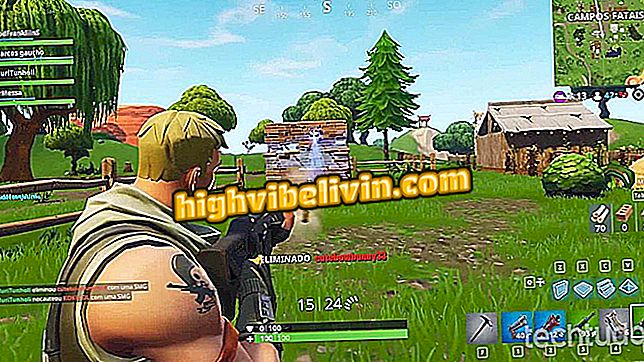Как удалить все сообщения Facebook
Расширение Social Book Post Manager позволяет пользователям Chrome удалять все записи из учетной записи Facebook одновременно. Благодаря простому управлению, инструмент использует журнал активности в социальной сети для автоматического удаления всех постов профиля. Эта функция идеально подходит для людей, которые хотят быстро очистить свою учетную запись и удалить старые фотографии, а также для людей, затронутых уязвимостью в безопасности, которая выявила 50 миллионов изображений пользователей.
Чтобы использовать инструмент, пользователям не нужно регистрироваться или входить в свою учетную запись Facebook, чтобы получить доступ к этой функции. Плагин имитирует нажатие кнопки удаления каждого сообщения профиля, поэтому длительность процесса зависит от количества сообщений. Чтобы узнать, как легко удалить содержимое вашей временной шкалы в Facebook, следуйте инструкциям, которые мы подготовили.
Как изменить цвет группы на Facebook?

Учебник покажет вам, как автоматически удалять все ваши фотографии в Facebook с помощью Exquisite Social Book Post Manager для Chrome.
Хотите купить сотовый телефон, телевизор и другие товары со скидкой? Знать сравнение
Шаг 1. Зайдите на страницу расширения Post Manager Social Book и нажмите кнопку «Загрузить», чтобы перейти в Интернет-магазин Chrome;

Действие, чтобы перейти на страницу загрузки менеджера социальной книги для Chrome
Шаг 2. Выберите «Использовать в Chrome», чтобы подготовить загрузку расширения;

Действие для загрузки менеджера почтовой социальной книги для Chrome
Шаг 3. Нажмите «Добавить расширение», чтобы загрузить и установить инструмент в Chrome;

Действие для загрузки и установки расширения Social Book Post Manager в Chrome
Шаг 4. На домашней странице Facebook нажмите значок белой стрелки в верхнем правом углу экрана и выберите опцию «Журнал активности»;

Действие для доступа к журналу активности Facebook для использования расширения Social Book Post Manager в Chrome
Шаг 4. Перейдите к опции «Фото и видео» в меню в левой части экрана;

Получите доступ к своим фотографиям и видео, зарегистрировав действия в Facebook для использования расширения Social Book Post Manager.
Шаг 5. На этом этапе выберите значок расширения в верхней части экрана, как показано на рисунке ниже;

Действие для открытия панели управления расширением Social Book Post Manager для Chrome
Шаг 6. Под «Год» и «Месяц» установите команду «Выбрать все». Затем нажмите кнопку «Удалить»;
Book Post Manager ", чтобы удалить все фотографии в учетной записи FacebookШаг 7. Чтобы удалить все фотографии, нажмите «ОК».

Действие по удалению всех фотографий из учетной записи Facebook с помощью приложения Social Book Post Manager для Chrome
Используйте подсказку, чтобы удалить все фотографии, которые вы опубликовали в своей учетной записи Facebook.
Как восстановить взломанную страницу на Facebook? Обмен советами на форуме.

Удаление или архивирование нескольких постов Facebook одновременно